
Importare un file Excel o di testo in Numbers su iPad
In Numbers puoi importare fogli di calcolo di Excel, oltre che file delimitati o a larghezza fissa. Se importi un file delimitato o a larghezza fissa e l’aspetto della tabella non ti soddisfa, puoi regolare le impostazioni di importazione.
Nota: dopo aver modificato la tabella importata, non potrai regolare le impostazioni.
Importare un file di Excel
Nel gestore documenti, tocca Sfoglia, trova il file di Excel, quindi fai clic sulla relativa miniatura.
Importare un file di testo
Nel gestore documenti, tocca Sfoglia, trova il file di testo, quindi fai clic sulla relativa miniatura.
Se la tabella non ha l’aspetto desiderato, puoi regolare le impostazioni. Per istruzioni, consulta le seguenti operazioni.
Cambiare le impostazioni per un file di testo delimitato
Durante l’importazione di dati da un file di testo delimitato, potresti dove regolare le impostazioni per far sì che la tabella venga collocata correttamente.
Nel gestore documenti, tocca Sfoglia, trova il file di testo, quindi fai clic sulla relativa miniatura.
Tocca in un punto della tabella per selezionarla, quindi tocca
 .
.Tocca Tabella, quindi tocca “Regola impostazioni”.
Tocca il pannello “Delimitato”.
Tocca una o più opzioni di delimitazione per separare i valori, oppure inserisci un delimitatore personalizzato.
Un delimitatore è un carattere che definisce le interruzioni di colonna.
Esegui una delle seguenti azioni:
Codificare il testo: tocca “Codifica testo”, quindi scegli un’opzione.
Trasporre righe e colonne: per trasporre o scambiare righe e colonne nella tabella durante l’importazione, seleziona “Trasponi righe e colonne”.
Aggiungere qualificatori testo: un qualificatore di testo indica dove inizia e termina del testo. Tocca qualificatore di testo, quindi tocca un carattere.
Ignorare i delimitatori duplicati: Seleziona “Considera delimitatori consecutivi come uno”.
tocca Aggiorna.
Modificare le impostazioni per un file di testo a larghezza fissa
Durante l’importazione di dati da un file di testo a larghezza fissa, potresti dove regolare le impostazioni per far sì che la tabella venga collocata correttamente.
Nel gestore documenti, tocca Sfoglia, trova il file di testo, quindi fai clic sulla relativa miniatura.
Tocca in un punto della tabella per selezionarla, quindi tocca
 .
.Tocca Tabella, quindi tocca “Regola impostazioni”.
Tocca il pannello “Larghezza fissa”.
Esegui una delle seguenti azioni:
Aggiungere una nuova colonna: Tocca un punto qualsiasi della riga di intestazione.
Cambiare l’ampiezza delle colonne: in un file di testo ad ampiezza fissa, la larghezza delle colonne è impostata su un numero specifico di caratteri. Trascina le frecce nella barra indirizzi della colonna per stabilire il numero di caratteri di ogni colonna.
Unire colonne: trascina una freccia su e fuori dalla barra degli indirizzi.
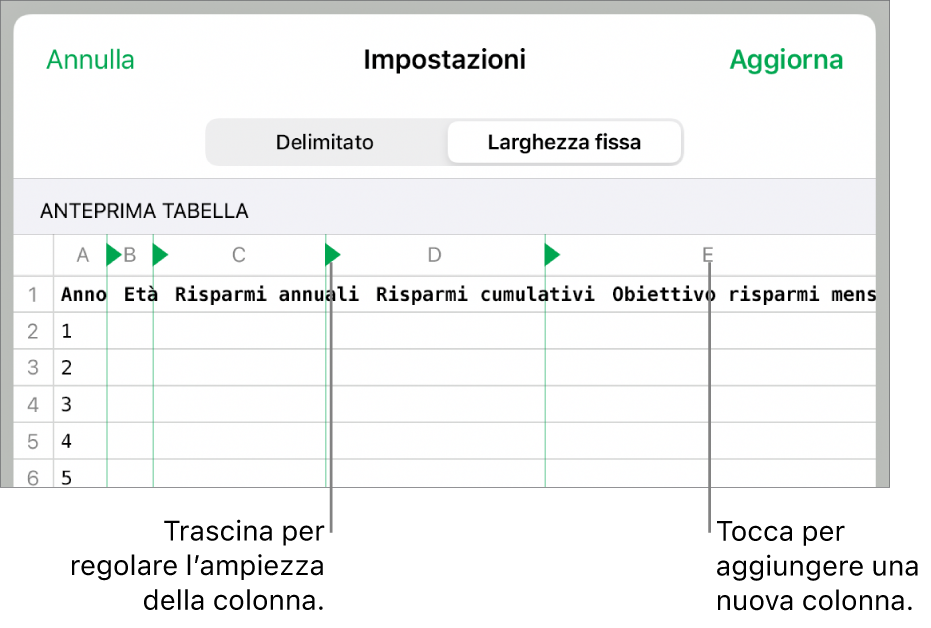
Codificare il testo: tocca “Codifica testo”, quindi tocca un’opzione.
Trasporre righe e colonne: per trasporre o scambiare righe e colonne nella tabella durante l’importazione, seleziona “Trasponi righe e colonne”.
tocca Aggiorna.